[st-kaiwa-34]
導入方法の解説リクエストがあったので書いてみるもぐ。
[/st-kaiwa-34]
この世界すべては自己責任です。
本体が壊れようが、データが消えようが、BANされようが。です。それが怖いなら改造しない。ってどこでも言われてるでしょ?
このブログは対象の機材を持っている読んでわかる人向けです。
あったら便利なものだけ紹介しときます。
事前準備
カスタムテーマを導入するには、CFW導入済み3DS本体が必要です。
最初に、テーマ管理情報の作成を行います。デフォルトのテーマから変更したことがある方は作業不要ですが念のためにやっておきましょう。
①3DS下画面のホーム設定アイコンを開いて、「テーマを変える」をタップします。※ここで管理情報の作成が行われます。
②テーマ変更の画面が表示されたらBボタンでホーム画面に戻ります。
[st-gallery id=”2373″ /]
Themelyの導入
導入方法は複数あって、使い方によって選んでください。
- .ciaからインストールしてホームメニューから起動
- .3dsxを入れてHBLから起動
- QRコードからネットワークインストールしてホームメニュー起動
.ciaからインストールしてホームメニューから起動
[st-card-ex myclass=”” url=”https://github.com/ihaveamac/Themely/releases/latest” target=”_blank” rel=”nofollow” thumb=”” label=”” name=”” bgcolor=”” color=”” readmore=””]
上記、githubから「Themely.cia」をダウンロードする。
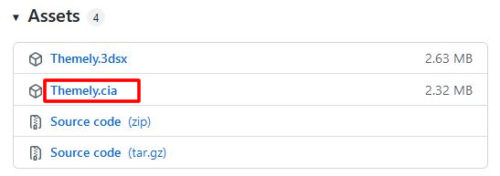
ダウンロードした 「Themely.cia」 を3dsのSDカードの好きなところに転送する。
FBIを起動して「Themely.cia」をインストールする
[st-gallery id=”2345″ /]
.3dsxを入れてHBLから起動
[st-card-ex myclass=”” url=”https://github.com/ihaveamac/Themely/releases/latest” target=”_blank” rel=”nofollow” thumb=”” label=”” name=”” bgcolor=”” color=”” readmore=””]
上記、githubから「Themely.3dsx」をダウンロードする。
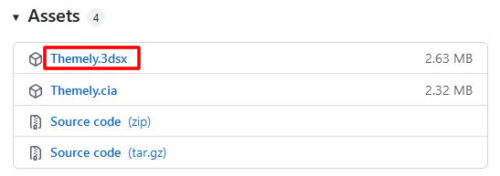
ダウンロードした 「Themely.3dsx」 をSDカードの「3ds」フォルダに転送する
HBLを開くと Themely がある。
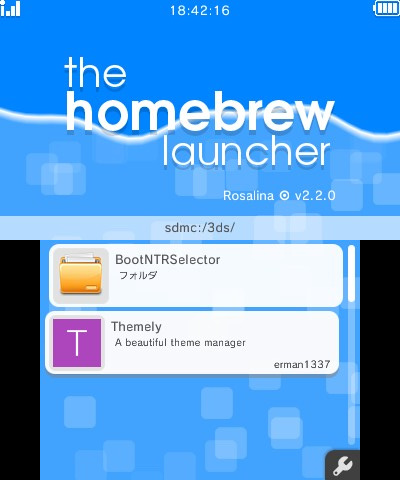
QRコードからネットワークインストール(PC不要)
3DSをWiFiに接続しておきましょう。
[st-card-ex myclass=”” url=”https://github.com/ihaveamac/Themely/releases/latest” target=”_blank” rel=”nofollow” thumb=”” label=”” name=”” bgcolor=”” color=”” readmore=””]
上記、githubを開いてQRコードを表示させておきます。※下記の画像はスキャンできないように加工しています。
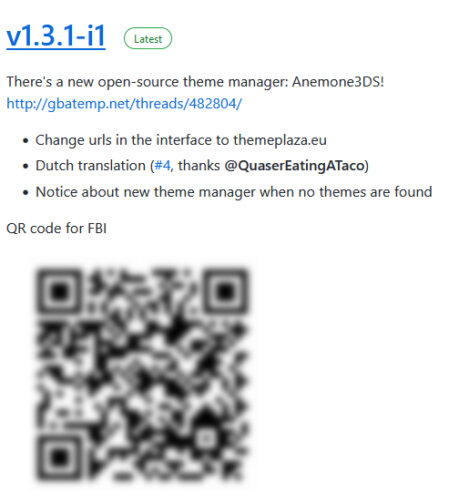
「Remote Install」→「Scan QR Code」→3dsのカメラでQRコードをスキャンしてインストール
[st-gallery id=”2356″ /]
Themely解説
テーマのインストール
インストールが終わったら Themelyを起動してみましょう。
こんな画面が表示されましたか?Themelyはデフォルトでテーマが入っていません。自分で探してきて配置する必要があります。つまり、テーマが無いよ。っていうエラーです。
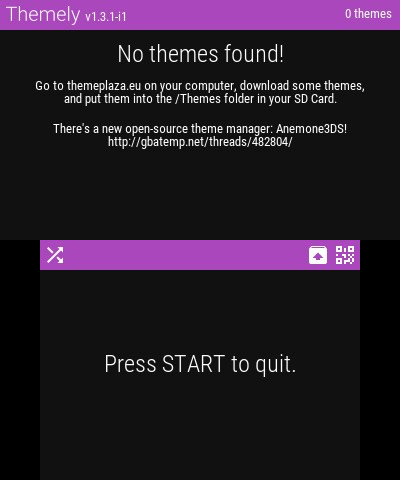
テーマのインストール方法は2つ
- 3DSでQRコードをスキャンしてネットワークインストール
- PCでダウンロードしてSDカードに転送
3DSでQRコードスキャンしてネットワークインストール
[st-card-ex myclass=”” url=”https://themeplaza.art/themes” target=”_blank” rel=”nofollow” thumb=”” label=”” name=”3dsカスタムテーマサイト” bgcolor=”” color=”” readmore=””]
上記サイトを、PCやスマホで開きます。いろんなテーマが表示されていると思います。PCの場合はカーソルを合わせると、スマホの場合は軽くタップするとQRコードが表示されます。
[st-gallery id=”2365″ /]
QRコードを表示させたら、3DS「Themely」した画面のQRアイコンをタップしましょう。
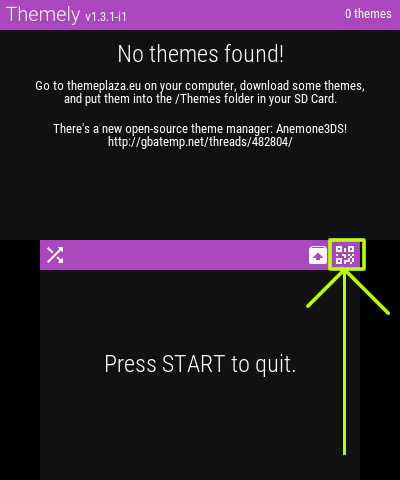
QRコードをスキャンします。結構近づけないとダメかもしれません。
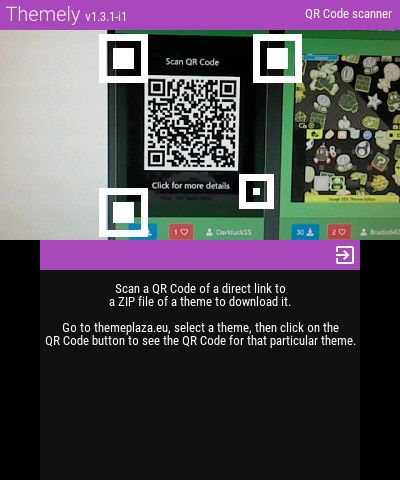
ダウンロードが始まります。※一個もテーマが入っていない時はこの画面になりません。
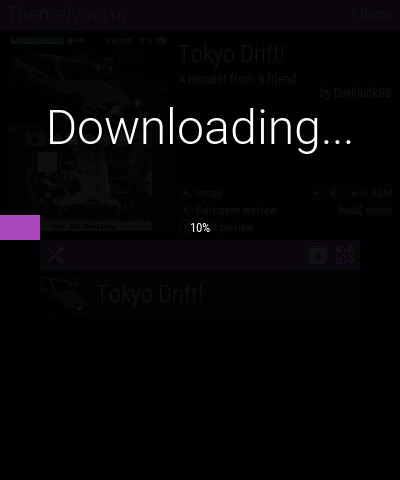
一個もテーマが入っていない時は、下のような画面が出てフリーズしますが、裏ではzipファイルをダウンロードして、解凍して、ファイル配置をしています。2分程度かかる場合がありますので気長に待ってください。
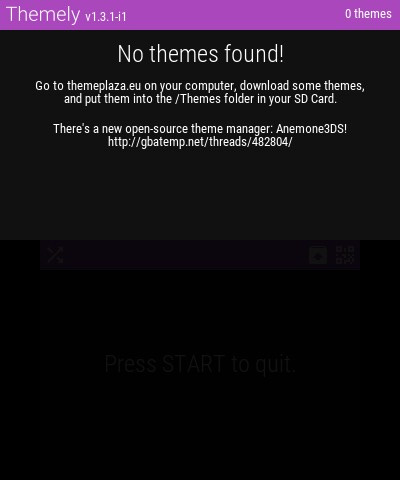
しばらくすると、このようにテーマが表示されます。
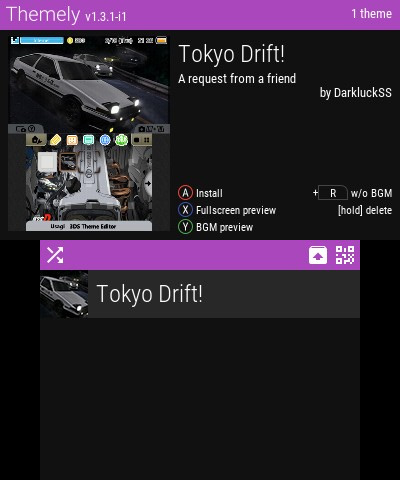
あとはAボタンを押してインストールしましょう。
- Aボタン=選択しているテーマをインストールします。
- Xボタン=選択しているテーマを全画面でプレビューして確認が出来ます。
- Yボタン=選択しているテーマにBGMが設定されている場合は再生することが出来ます。
- A+Rボタン=BGMのみインストール?
- Xボタン長押し=選択しているテーマを削除する
PCでダウンロードしてSDカードに転送
[st-card-ex myclass=”” url=”https://themeplaza.art/themes” target=”_blank” rel=”nofollow” thumb=”” label=”” name=”3dsカスタムテーマサイト” bgcolor=”” color=”” readmore=””]
PCで上記テーマサイトを開きます。気に入ったテーマがあったらテーマ左下の「Download」アイコンをクリックしてテーマをダウンロードします。
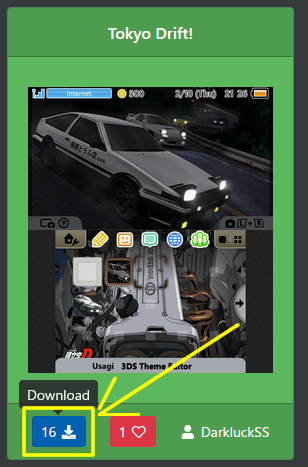
自分でわかりやすいフォルダを英数字で作成して、ダウンロードしたzipファイルをその中で解凍します。またはフォルダを作成しつつ解凍します。
SDカードの直下(ルート)に、「Themes」というフォルダあればその中に先ほどのフォルダを入れる。 「Themes」というフォルダ が無ければ作成する。
フォルダ配置の例はこんな感じです。

ファイル配置後、Themelyを開いてテーマは表示されましたか?
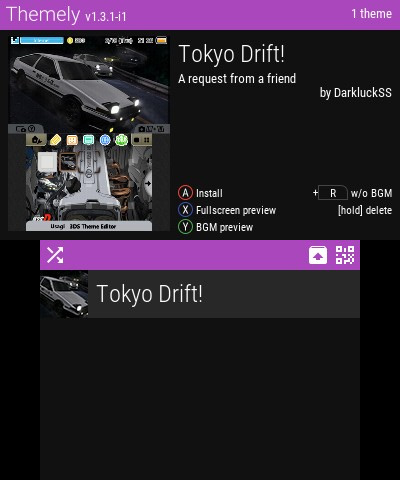
あとはAボタンを押してインストールしましょう。
- Aボタン=選択しているテーマをインストールします。
- Xボタン=選択しているテーマを全画面でプレビューして確認が出来ます。
- Yボタン=選択しているテーマにBGMが設定されている場合は再生することが出来ます。
- A+Rボタン=???
- Xボタン長押し=選択しているテーマを削除する
テーマをインストールしたらエラーが出た
Failed to open ThemeManage.bin. Try selecting one of the default theme on the home menu settings before triyng again (0xc8804470)
ThemeManage.binを開くのに失敗しました。ホームメニューの設定からデフォルトのテーマを選んでからもう一度試してください (0xc8804470)
これは、事前準備のテーマ管理情報の作成をしていない場合に出ます。
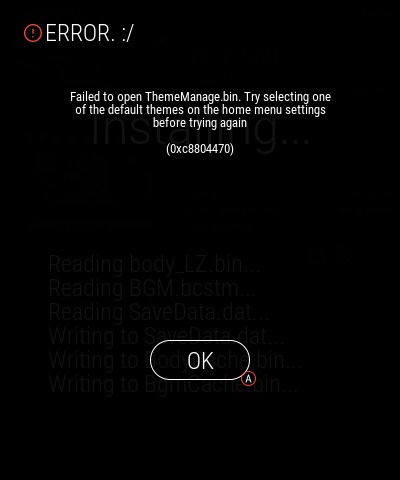
①上のような画面が出たらAボタンで戻り、STARTボタン→HOMEボタンの順に押してホーム画面に戻ります。
②3DS下画面のホーム設定アイコンを開いて、「テーマを変える」をタップします。※ここで管理情報の作成が行われます。
③テーマ変更の画面が表示されたらBボタンでホーム画面に戻ります。
[st-gallery id=”2373″ /]
④再度、Themelyからテーマをインストールしましょう。
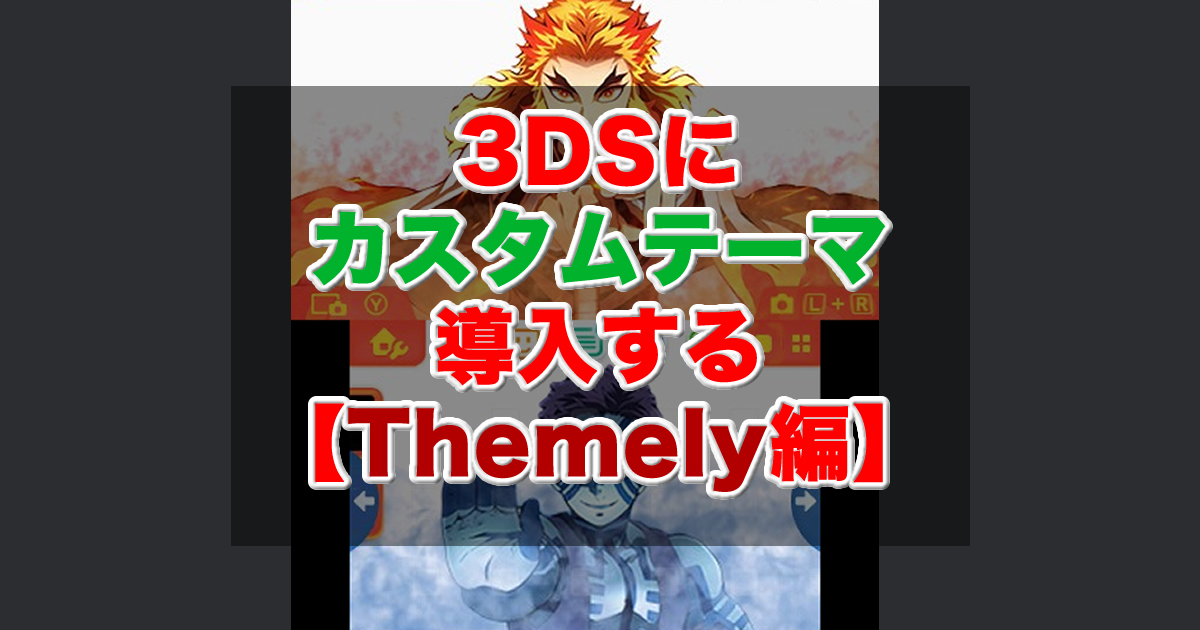









コメント
コメント一覧 (1件)
I’m excited to try Themely!